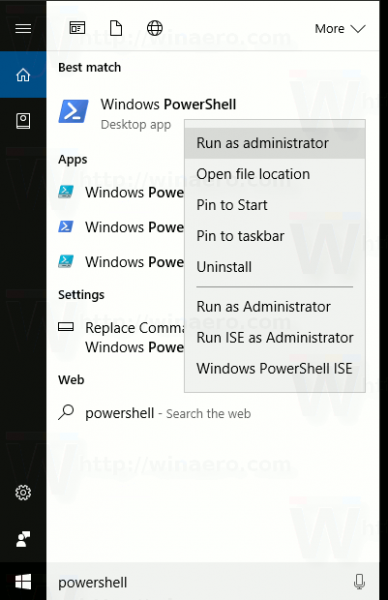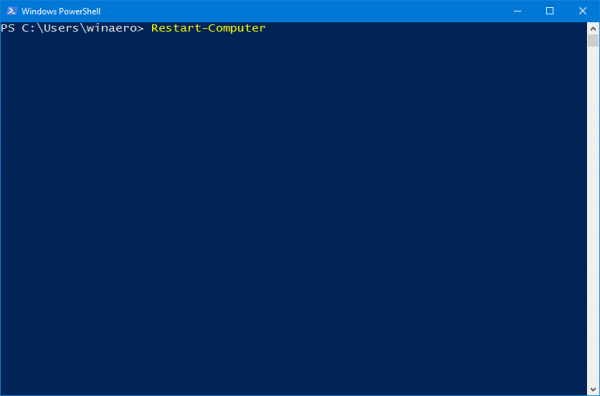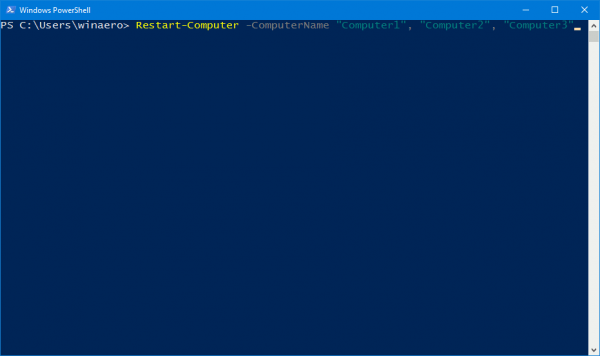Systém Windows poskytuje používateľom mnoho spôsobov reštartovania počítača. Používatelia môžu používať Power User Menu, Start Menu alebo nástroj na vypnutie a dokonca aj klasické dialógové okno Shutdown. Existuje však ďalší spôsob, o ktorom používatelia nevedia: pomocou prostredia PowerShell. V článku nižšie vás Wiki.SpaceDesktop prevedie tým, ako reštartovať počítač pomocou PowerShell.
Ak chcete reštartovať počítač pomocou PowerShell, musíte najprv otvoriť PowerShell. Existuje mnoho spôsobov, ako otvoriť PowerShell v systéme Windows v systéme Windows 10, môžete napríklad použiť vyhľadávanie (Cortana).
Otvorte PowerShell v systéme Windows 10 pomocou vyhľadávania
Otvorte ponuku Štart alebo obrazovku Štart stlačením klávesu Windows a potom do poľa Hľadať zadajte „ powershell “.
V zozname výsledkov vyhľadávania kliknite na Windows PowerShell alebo stlačením klávesu Enter otvorte PowerShell.
Ak chcete otvoriť PowerShell v časti Správca, vyberte PowerShell v zozname výsledkov vyhľadávania a stlačte Ctrl + Shift + Enter alebo kliknite pravým tlačidlom myši na Windows PowerShell a vyberte Spustiť ako správca .
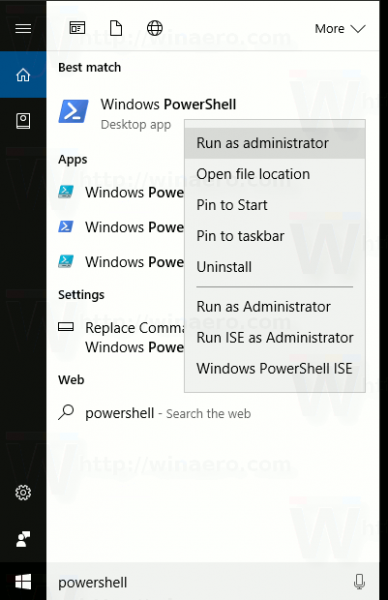
V okne PowerShell zadajte príkaz nižšie:
reštart-počítač
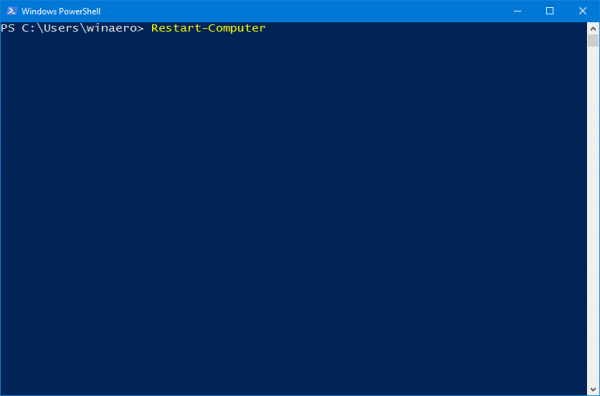
Tento príkaz okamžite reštartuje váš počítač.
Okrem toho ho môžete použiť na reštart viacerých počítačov súčasne, čo je celkom užitočné.
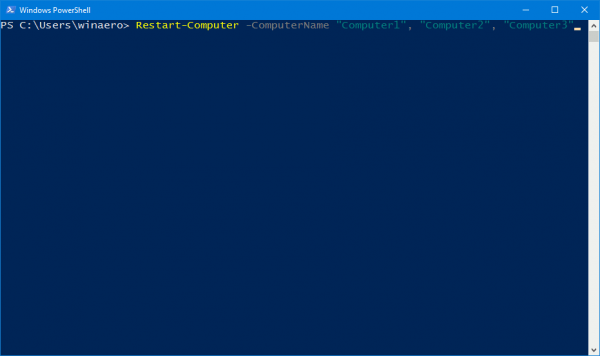
Syntax príkazu by bola:
Reštartovať počítač -Názov počítača "Počítač1", "Počítač2", "Počítač3"
Nasledujúci príkaz je uvedený nižšie na reštartovanie vzdialeného počítača Počítač1 a počkajte 10 minút (600 s), kým sa v počítači reštartuje prostredie Windows PowerShell, a až potom pokračujte v krokoch:
Reštartovať-Počítač -Názov počítača "Server01" -Čakať -Na PowerShell -Časový limit 600 -Oneskorenie 2
Pozrite si niekoľko ďalších článkov nižšie:
- Aktivujte si "God Mode" v systéme Windows 10, 8 a 7
Veľa štastia!